Crunchyroll無料トライアル: 取得方法とキャンセル方法
Crunchyroll無料トライアルの取得方法とキャンセル方法を詳しく解説した記事です。
日本で最も人気のあるSVODサービスの一つとして、U-NEXTは190,000本以上の映画と80誌以上の雑誌にアクセスできるサービスを提供しています。サブスクリプションに加入するだけで、U-NEXTの広範なコンテンツライブラリを楽しむことができます。U-NEXTの映画をいつでもどこでも視聴したい場合は、U-NEXTのダウンロード機能について知りたいと思うでしょう。
この記事では、U-NEXTアプリ内でビデオをダウンロードする方法、公式のダウンロード制限、およびPC/MacでU-NEXTをダウンロードしてオフラインで視聴する方法について詳しく説明します。
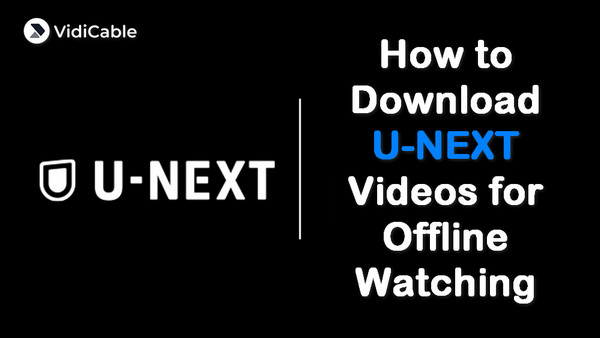
幸運なことに、U-NEXTはすべての加入者にダウンロード機能を提供しているため、U-NEXTのビデオをダウンロードしてオフラインで視聴することができます。また、アプリでのダウンロードプロセスは非常に簡単です。ダウンロードする前に、U-NEXTにサブスクリプションがあることを確認してください。次に、以下の手順に従ってU-NEXTのビデオをダウンロードしてオフラインで視聴します:
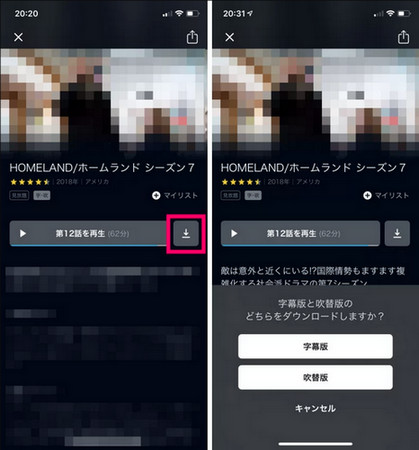
しかし、他のストリーミングサービスと同様に、U-NEXTにはダウンロードされたビデオに関して注意すべきいくつかの制限があります。
1. デバイスの制限: まず、U-NEXTのダウンロード機能はスマートフォンやその他の一部のモバイルデバイスに限定されています。つまり、PCやiMacでU-NEXTを視聴している場合、U-NEXTの映画やアニメをダウンロードすることはできません。以下に、U-NEXTのダウンロード機能に対応しているすべてのデバイスを一覧にまとめましたので、ご自身のモバイルデバイスが対応しているかどうか確認してください。
なお、ダウンロード機能はiOS 9、Android 4.4以下ではサポートされていません。また、上記のデバイスに最新のU-NEXTアプリをダウンロードする必要があります。これにより、U-NEXTのビデオを適切にダウンロードできるようになります。
2. コンテンツの制限: U-NEXTでダウンロードできないビデオが多数あります。ビデオの詳細ページにダウンロード矢印がある場合のみ、そのビデオをダウンロードしてオフラインで視聴できることを意味します。特に、リリースから30日以内のビデオはダウンロードできないことが多いです。
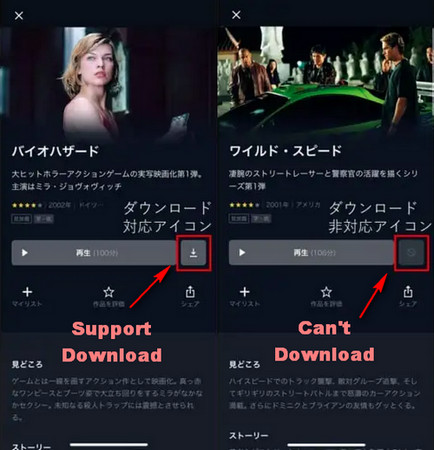
3. 数量と有効期限の制限: U-NEXTでは、同時に最大25本のビデオしか保存できません。この数を超えた場合は、新しいビデオをダウンロードする前に、以前にダウンロードしたコンテンツを削除する必要があります。ビデオを保存した場合、48時間以内に視聴を完了する必要があり、ダウンロードされたファイルは自動的に期限切れになります。
PC/Macコンピュータ上でのU-NEXTの公式ダウンロード機能の制限により、U-NEXTを通じてお気に入りのビデオを直接保存することはできません。しかし、この問題の解決策として、VidiCable Video Downloaderを使用することを見つけました。
VidiCableは、U-NEXT、Netflix、DMM TVなど20以上の非常に人気のあるストリーミングメディアプラットフォームに対応したプロフェッショナルなオールインワンダウンローダーです。高度なダウンロード技術を使用して、VidiCableはビデオを高速でMP4/MKV形式に変換するのに役立ちます。また、字幕や音声の言語、ビデオの特定の品質(最大1080p)など、さまざまな出力オプションを調整して、最も個性的なビデオをダウンロードできます。
VidiCableはWindowsとMacの両方のシステムに対応しているため、PCやMacコンピュータでU-NEXTのアニメを直接ダウンロードできます。また、ビデオがMP4/MKV形式で保存されるため、有効期限を心配する必要はありません。ローカルに永久保存され、USBハードディスクを介して任意の対応TVやゲームコンソールに転送してオフラインで視聴することもできます。

ステップ1 VidiCableをインストールして開きます。サポートされているストリーミングサイトから1つを選択するように求められます。U-NEXTをクリックします。

ステップ2 指示に従って左上のログインボタンをクリックします。
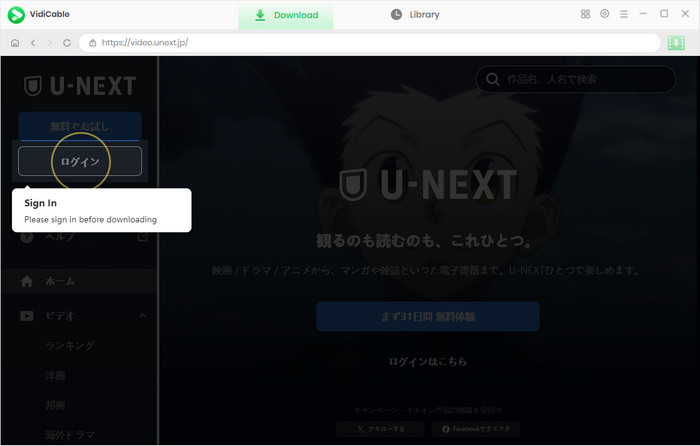
ステップ3 開始する前に、右上の設定ボタンをクリックして、ビデオ形式や出力パスなどの基本設定を調整できます。
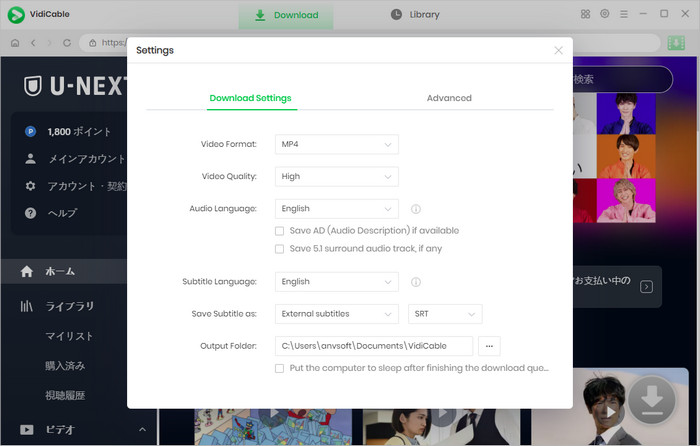
ステップ4 U-NEXTのホームページには、人気のあるテレビシリーズやアニメが大量にあります。ホームページをブラウズするか、右上の検索バーで目的のビデオを直接見つけることができます。
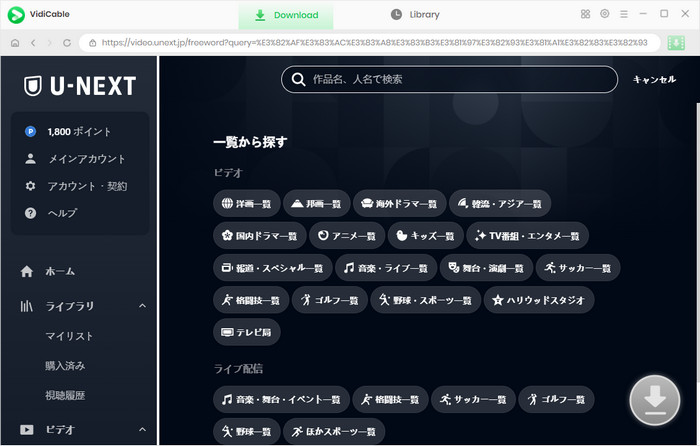
ステップ5 ビデオをクリックして再生ページにアクセスすると、右下の灰色のボタンが明るくなります。ダウンロードボタンをクリックして、ビデオの品質や字幕と音声トラックの言語などのパラメータをさらに調整します。

ステップ6 ダウンロードボタンをクリックしてダウンロードプロセスを開始します。ダウンロードが完了すると、ポップアップウィンドウで通知されます。これでPC/MacにU-NEXTのビデオを正常にダウンロードでき、いつでも視聴できるようになります。
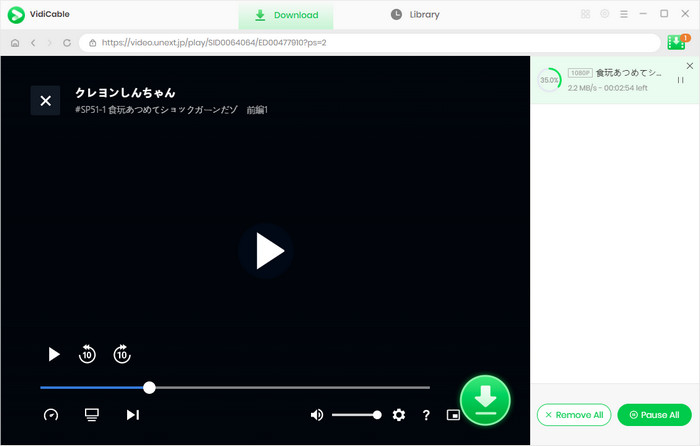
これは、さまざまなデバイスでU-NEXTビデオをダウンロードする方法の詳細な説明です。PCにU-NEXTのアニメを保存してオフラインで視聴する必要がある場合は、VidiCableをインストールして、スムーズなダウンロードと視聴体験をすぐにお楽しみください。

Selene Ashford | シニアライター
Selene Ashfordは、業界で7年の経験を持つシニアライターです。彼女はビデオストリーミングプラットフォームに深い理解を持ち、独自の洞察を提供します。彼女の記事は貴重なアドバイスを提供し、プロフェッショナルな信頼性を示しているため、この分野で信頼される声となっています。
著者の全投稿を見るCrunchyroll無料トライアルの取得方法とキャンセル方法を詳しく解説した記事です。
G指定のディズニー映画をお探しなら、ここでディズニープラスで観られるG指定映画のベスト10をご紹介します。